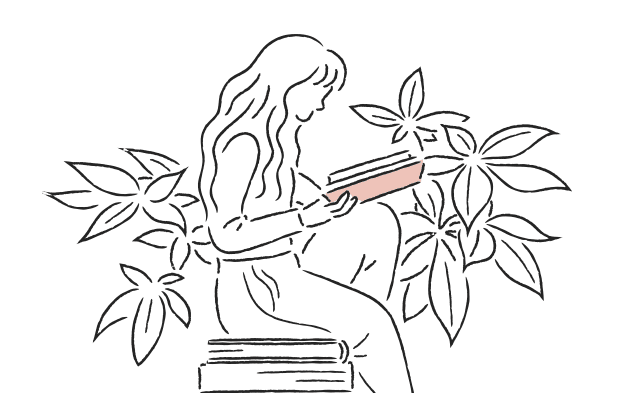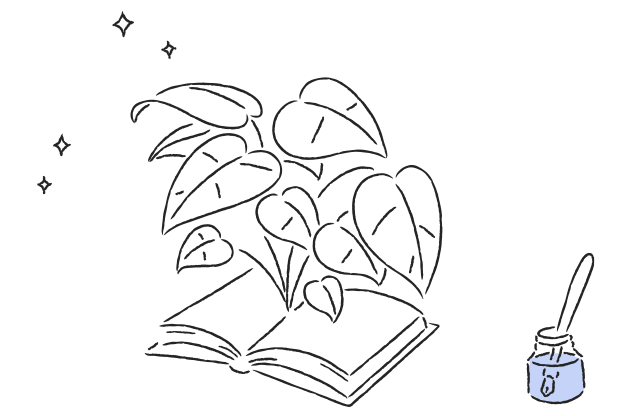등록된 리포트를 다른 계정과 공유하고 싶다면?
[기능 활용] 저니맵 공유 기능
다수의 팀원과 리포트를 공유하되
효율적인 관리 체계로 보안 걱정 없이!
공유할 데이터의 범위도 세밀하게 조정할 수 있어요!
 공유 기능 관련 문의글이 남겨진 뷰저블 포럼 웹사이트 이미지
공유 기능 관련 문의글이 남겨진 뷰저블 포럼 웹사이트 이미지안녕하세요. Beusable 데이터분석팀 입니다.
그간 많은 고객분들이 원하셨던 Journey map 리포트 공유 기능을 오픈했습니다!
뷰저블의 UX Heatmap에서는 리포트를 다른 계정으로 공유해,
공유 받은 계정에서도 리포트를 조회할 수 있는 기능을 제공하고 있어요.
그간 Journeymap에서도 이러한 공유 기능이 없는지 문의가 많았는데요,
Journeymap에서는 특히 여정을 조회하는 특성에 맞추어,
공유 가능한 범위를 설정할 수 있도록 세심하게 기능을 고도화 하였답니다!
지금부터 리포트 공유 기능이 어떤 기능인지, 어떤 상황에서 필요한지에 대해 소개드릴게요.
기능 필요성
특정 계정에 대한 “공유” 기능이 왜 필요했을까요?
하나의 계정을 모두가 공유하기 힘든 상황에서 불편을 겪고 있었어요.
팀마다 부서마다, 분석 목적에 따라...
필요한 서브 도메인과 여정 범위가 다르다는 점을 고려했답니다.
이제, 마스터 계정 하나에만 도메인을 등록하면 여러 다른 계정으로 리포트를 조회할 수 있어요.
공유 받은 범위에 한해서요!
공유 기능을 통해서...
열람 가능한 데이터 범위를 제한할 수 있어,
여정 조회 시 분석 목적에 따라 더 효율적으로 데이터를 조회할 수 있어요.
효율적인 관리 체계를 통해 리포트를 공유하고
공유 받은 계정의 설정 페이지에 대한 접근을 막아,
다수의 팀원이 하나의 계정으로 리포트를 공유할 때 생길 수 있는
혹시 모를 실수나 보안 관련 이슈에도 안심이예요.
기능 소개
꼭 전체 데이터를 제공할 필요 없이, 공유 범위를 선택해 공유하고 효율적으로 협업할 수 있어요.
새롭게 오픈된 Journey Map 공유 기능을 통해서,
이제 특정 서브 도메인에 대한 여정 데이터를 선택적으로 공유할 수 있어요.
이 기능을 활용하면, 전체 도메인의 데이터가 아닌, 특정 서브 도메인에 집중된 데이터만 파트너나 팀원에게 공유할 수 있어요.
꼭 전체 도메인 데이터를 제공할 필요 없이, 맞춤회된 분석 결과를 함께 확인하며 협업 과정에서의 효율성을 높이실 수 있습니다.
필요한 데이터만 선택하여 공유하고 효율적으로 협업하세요!
 공유 받은 사용자가 조회할 여정의 범위 및 출발점을 제한할 수 있는 공유 설정 레이어 예시 이미지
공유 받은 사용자가 조회할 여정의 범위 및 출발점을 제한할 수 있는 공유 설정 레이어 예시 이미지공유 범위 제한 요소 2가지
조회 가능한 여정의 출발점을 지정해보세요!
1. 서브 도메인
고객이 어떤 서브 도메인의 페이지에서 여정을 시작했는지를 지정하여 조회할 수 있습니다.
서브 도메인은 메인 도메인과는 다른 목적과 기능을 가질 수 있으며, 이에 따라 데이터 분석에서 중요한 역할을 합니다.
특정 서브 도메인에서 고객이 어떤 페이지에 머물렀고 어떤 경로로 이동했는지를 구분하여 분석하는 것으로
더 구체적인 인사이트를 얻을 수 있어요.
예를 들어, music 서브 도메인은 음악 콘텐츠 탐색을 중점으로 하고, Shop 서브 도메인은 구매 전환에 중점을 두어 분석할 수 있습니다.
 메인 도메인의 왼쪽에 위치하여 메인 도메인의 일부로 간주되는 서브 도메인(Subdomain) 부분이 강조된 예시 이미지
메인 도메인의 왼쪽에 위치하여 메인 도메인의 일부로 간주되는 서브 도메인(Subdomain) 부분이 강조된 예시 이미지 메인 도메인 하위에 존재하는 서브 도메인의 예시 이미지
메인 도메인 하위에 존재하는 서브 도메인의 예시 이미지2. 시작 패스
시작 패스는 세션의 첫번째 Path 값으로, 시작 패스를 지정하는 것은 조회할 여정의 출발점을 지정하는 것과 같아요.
이를 통해, 고객이 어떤 콘텐츠나 페이지에서 여정을 시작했는지를 구체적으로 지정할 수 있답니다.
 웹사이트에 처음 진입할 때 방문한 첫 번째 URL 경로를 의미하는 시작 패스(Initial Path) 부분이 강조된 예시 이미지
웹사이트에 처음 진입할 때 방문한 첫 번째 URL 경로를 의미하는 시작 패스(Initial Path) 부분이 강조된 예시 이미지 ① 시작패스 "/blog/"를 지정하고 있는 Journey 리포트 예시 이미지
① 시작패스 "/blog/"를 지정하고 있는 Journey 리포트 예시 이미지 ② 시작패스 "/blog/"로부터 시작된 여정을 조회하고 있는 Journey 리포트 예시 이미지
② 시작패스 "/blog/"로부터 시작된 여정을 조회하고 있는 Journey 리포트 예시 이미지기능 사용 방법
특정 공유 범위를 지정해 리포트를 공유하는 마스터 계정
공유 받은 리포트를 조회하는 서브 계정
 다수의 팀원에게 효율적으로 리포트를 공유하고 데이터를 제한할 수 있는 리포트 공유 설정 레이어 예시 이미지
다수의 팀원에게 효율적으로 리포트를 공유하고 데이터를 제한할 수 있는 리포트 공유 설정 레이어 예시 이미지
마스터 계정 : 내 계정에 등록된 도메인 리포트를 다른 계정에 공유하는 방법
① Journey Map 인트로 화면에서 "설정" > “공유" 버튼을 눌러주세요.
② 공유 설정 레이어에서 공유할 도메인과 시작패스를 선택해주세요.
③ 리포트를 공유 받을 계정을 입력 후 "공유"버튼을 눌러주세요.
④ 리포트 공유가 완료되었습니다.
⑤ 공유 설정 레이어 > 공유 관리에서 공유 받은 계정을 확인하고 공유 범위를 관리할 수 있습니다.
 ① "설정" > “공유" 버튼을 누르는 과정의 Jourmey Map 인트로 화면 예시 이미지
① "설정" > “공유" 버튼을 누르는 과정의 Jourmey Map 인트로 화면 예시 이미지 ② 공유 설정 레이어에서 공유할 도메인과 시작패스를 선택하고 있는 Jourmey Map 인트로 화면 예시 이미지
② 공유 설정 레이어에서 공유할 도메인과 시작패스를 선택하고 있는 Jourmey Map 인트로 화면 예시 이미지 ③ 리포트를 공유 받을 계정을 입력하고 있는 Jourmey Map 인트로 화면 예시 이미지
③ 리포트를 공유 받을 계정을 입력하고 있는 Jourmey Map 인트로 화면 예시 이미지 ④ 리포트 공유가 완료된 Jourmey Map 인트로 화면 예시 이미지
④ 리포트 공유가 완료된 Jourmey Map 인트로 화면 예시 이미지 ⑤ 공유 설정 레이어 > 공유 관리에서 공유 받은 계정을 확인하고 공유 범위를 관리하는 과정의 예시 이미지
⑤ 공유 설정 레이어 > 공유 관리에서 공유 받은 계정을 확인하고 공유 범위를 관리하는 과정의 예시 이미지서브 계정 : 공유 받은 리포트 조회 방법
① 로그인 후, Journey Map 인트로 화면으로 입장합니다.
② Journey Map 인트로 화면에서 공유 받은 리포트를 찾아 선택합니다. (도메인 확인)
③ 서브 도메인 및 시작패스를 선택하여 여정을 조회합니다. (Ranking, Journey, Trend 동일)
*공유 받은 리포트는 2024년 9월 1일부터 조회 가능합니다.
*공유 받은 리포트에서의 기능 제한
1. 설정 및 관리 페이지 진입 불가
공유 받은 리포트에서는 조회만 가능합니다.
2. AI 리포트를 생성 불가
3. 마스터 계정의 플랜에 따른 기능 제한
리포트를 공유한 마스터 계정의 플랜에 따라 공유 받은 리포트에서도 동일하게 기능이 제공됩니다.
(마스터 계정이 everyone 플랜일 경우, 서브 계정 또한 리포트의 일부 기능이 제한됩니다.)

▶더욱 다양한 기능을 활용할 수 있는 Journey Map Pro 플랜이 궁금하다면?
 ① 로그인 후, Journey Map 인트로 화면으로 입장하는 과정의 뷰저블 홈 화면 예시 이미지
① 로그인 후, Journey Map 인트로 화면으로 입장하는 과정의 뷰저블 홈 화면 예시 이미지 ② 공유 받은 리포트를 찾아 선택하는 과정의 Journey Map 인트로 화면 예시 이미지
② 공유 받은 리포트를 찾아 선택하는 과정의 Journey Map 인트로 화면 예시 이미지 ③ 서브 도메인 및 시작패스를 선택하여 여정을 조회하는 과정의 Journey 리포트 예시 이미지
③ 서브 도메인 및 시작패스를 선택하여 여정을 조회하는 과정의 Journey 리포트 예시 이미지지금까지 Journey Map 리포트 공유에 대해 소개드렸습니다.
많은 성원에 힘입어 오픈된 기능인 만큼, 팀원간의 보다 효율적인 협업
그리고 리포트 공유 관리 차원에 있어서 많은 도움이 되길 바랍니다.
그럼, 지금 바로 활용하러 가볼까요~!?
Journey Map 공유 기능을 이용해 협업하고 싶다면?